给视频加音乐的软件 怎样给视频加背景音乐
2017-09-29 SALLY 快速找教程方案 反馈需求 狸窝宝典
『狸窝是帮助用户解决问题 提供教程解决方案 在这个过程中有使用我们自己开发的软件 也有网上找的工具 只要帮助用户解决问题就好!』
| 今天是九月二十九号,距离祖国母亲生日又进了一步。盼星星盼月亮,终于把10月给盼来了!马上就是国庆黄金周,真是怎么想怎么开心。不过怎么着也还得站好这最后一班岗,毕竟还差两天不是。寻思了大伙儿最近也没什么心思学习了,就给大家说两个简单实用的教程方案,解解闷。今天说的是视频加背景音乐的操作,就是把自己拍摄或者是自己录制好的小视频,加一个背景音乐,起到一个渲染整体的效果。 此教程方案所用到的工具下载:http://www.leawo.cn/ND_upload.php?do=info&id=5416 大家先按照上面的地址下载今天用到的软件,下载后会是一个TXT记事本文件,大家根据记事本中的地址下载软件压缩包就行了。软件压缩包中还有这个软件的详细安装方法哦,服务简直不要太周到。安装完成后双击运行软件,点击界面上的“新建项目”。 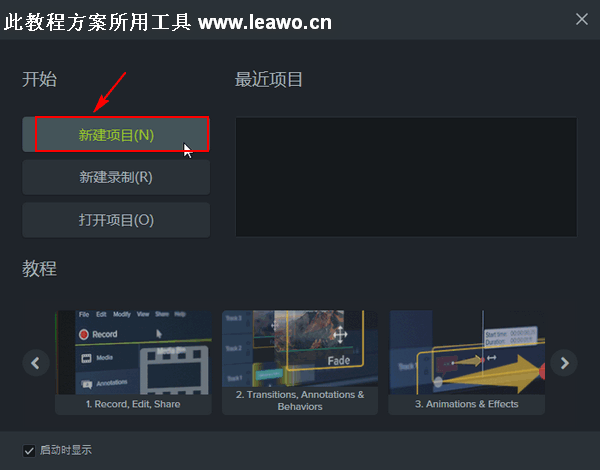 事先准备好视频素材和背景音乐素材,再点击界面上的“导入媒体”,在弹出的打开对话框中选择相应的素材,然后点击“打开”。由于是选择多个素材,选择方法为:点击选择视频素材,按住键盘上的shift键,再点击音频素材,即可。 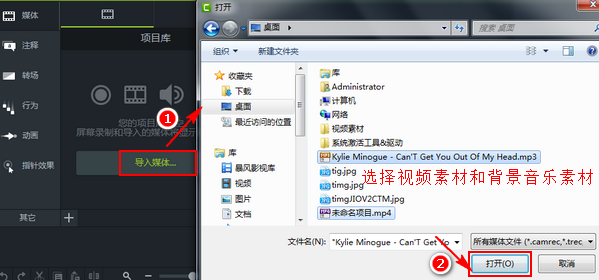 把所用到的素材添加到软件后,再把视频素材放到相应的轨道上。选择并右击视频素材,在弹出的菜单中选择“添加到时间轴播放头位置”,然后就能在轨道1上看到相应的视频内容了。这时的视频是没有声音的哦,接下来来进行加背景音乐的操作。  同样选择并右击背景音乐素材,在弹出的菜单中选择“添加到时间轴播放头位置”,能在界面下方的轨道2上看到相应的音频内容。把视频素材和背景音乐素材全部添加到相应的轨道上之后,应该和我下图所展示的界面一样。(刚好你需要,刚好我有—这就是狸窝和狸友的关系!) 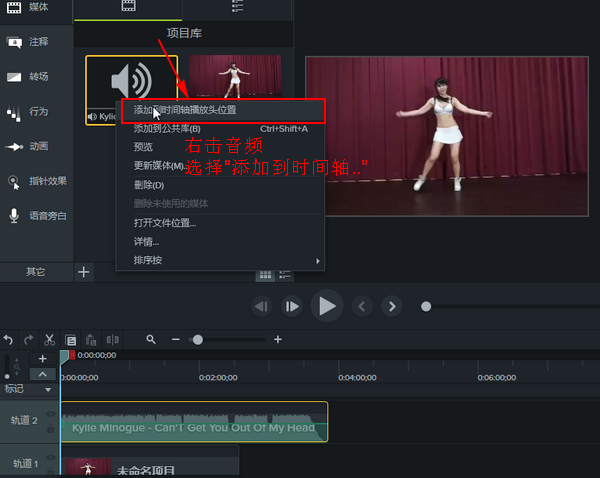 如果视频素材和背景音乐素材的长短不一致,则会出现视频播放完,而背景音乐还在播放的情况;或者是视频还没播放完,背景音乐已经结束了的情况。所以,我们需要把背景音乐的播放时长和视频的播放时长保持一致。直接拖动轨道上播放时长较长的内容,使两个轨道的长短保持一致。 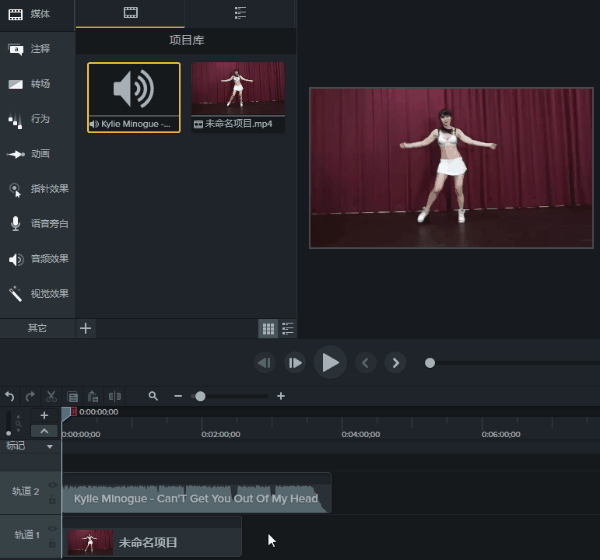 在更改视频或音频播放时候的需要注意一点,只能更改播放时间较长的内容的轨道长短。比如说我这里是背景音乐太长,那我就更改背景音乐的播放时间,而不是视频的播放时长,这样说大家应该能理解哈。然后在界面上的预览窗口进行效果预览,最后选择“分享”菜单下的“本地文件”。  在生成向导中选择导出样式,我这里选择的是“仅 MP4 (最大 1080p)”,然后点击“下一步。”每种样式都有相关说明,可根据自己的需要进行选择。如果想要更改视频的输出格式或者是视频尺寸,建议将导出样式设置为自定义生产设置。 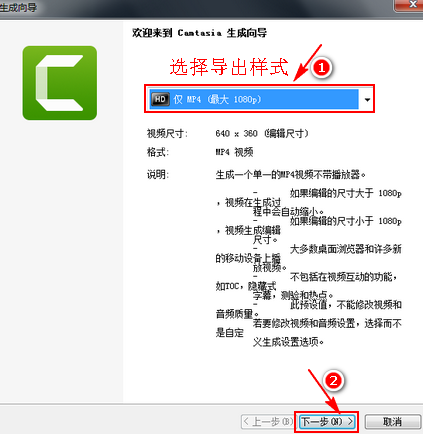 导出的时候有渲染进度显示,等渲染完成就行了。给视频加背景音乐的目的就是更好的烘托视频主题效果,所以选择一个合适的背景音乐可是非常重要的哦。其次就是一定要让视频的时长和背景音乐的时长保持一致,可以选择事先对背景音乐的长短进行处理,或者是用我上面说的方法。 以上,就是今天关于怎样给视频加背景音乐的相关操作了。如果是想替换视频中已有的背景音乐,操作也是非常简单的哦,替换视频背景音乐的方法参考:http://www.leawo.cn/space-3896190-do-thread-id-72229.html。 狸窝全能视频转换器下载: http://pan.baidu.com/s/1gfyyuC7: (领导说了,分享本文一次小编工资涨0.5元) 为了感谢你帮小编分享,推荐你一个学习小视频制作的方法 >> 录好的视频怎样加字幕 优质教程方案 |